iOS 14 introduce diverse modifiche al design del sistema operativo, inclusa una nuova interfaccia per la funzione nascosta Field Test Mode su iPhone.
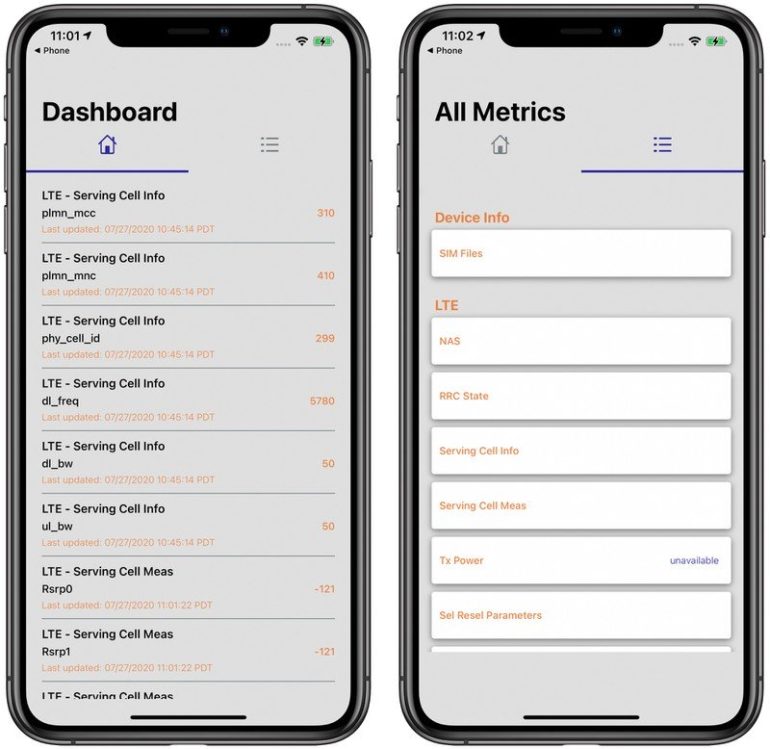
Come notato da MacRumors, Apple ha modificato a livello di interfaccia la modalità test nascosta, mostrando molte più informazioni utili a colpo d’occhio.
Nella nuova Field Test Mode su iOS 14 troviamo una sezione Home con informazioni sui servizi delle celle LTE, insieme a un menu che mostra una serie di dettagli sul dispositivo e sulle varie funzionalità legate a LTE, UMTS e GSM. Molte delle informazioni disponibili su iOS 13 e iOS 14 sono le stesse, quindi le modifiche sono legate principalmente all’interfaccia e ad una più facile navigazione tra le varie funzioni.
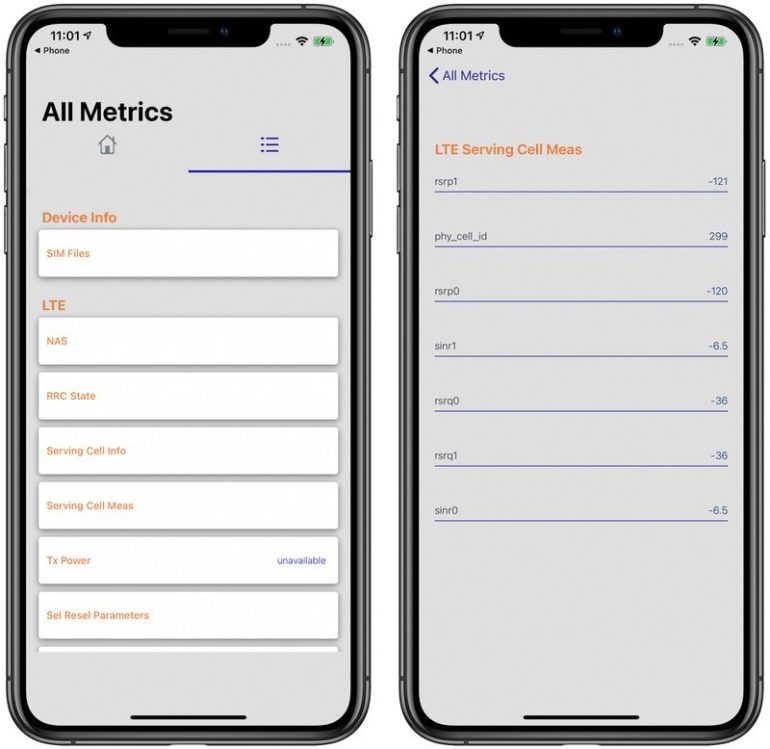
La Field Test Mode è progettata per consentire agli utenti iPhone di accedere a informazioni approfondite sul segnale cellulare e sulla connessione di rete. Si tratta di una modalità pensata per ingegneri e operatori telefonici, ma può essere facilmente attivata da qualsiasi utente.
Per accedere a questa modalità di test su iPhone è sufficiente aprire l’app Telefono, selezionare il tastierino, immettere *3001#12345#* e premere il tasto di chiamata. In passato, era possibile utilizzare questa funzione per trasformare le barre del segnale cellulare in una misurazione numerica, ma questa opzione è stata disabilitata con le versioni più recenti di iOS.
In questa schermata possiamo comunque visualizzare la misurazione numerica del segnale LTE andando nel menu di destra e selezionando “Serving Cell Meas” sotto la voce LTE. Qui vedremo le due voci “rsrp0” e “rspr1″, che rappresentano la potenza del segnale in decibel-milliwatt.
Questi numeri sono sempre negativi e un numero negativo più basso è migliore di un numero negativo più alto, visto che rappresenta una connessione migliore. Il range va da circa -50 a -130: più il segnale è vicino a -50, più significa che si tratta di un segnale forte, mentre intorno ai -100 la connessione è scadente, con basse velocità di scambio dati.
Leggi anche: Come installare iOS 14 e iPadOS 14 su iPhone e iPad


